- Зохиолч Abigail Brown [email protected].
- Public 2023-12-17 06:56.
- Хамгийн сүүлд өөрчлөгдсөн 2025-01-24 12:18.
Албан ёсны Windows 10 Spotify аппликейшнээр дамжуулан өөрийн Spotify хөгжмөө сонсох нь дуртай тоглуулах жагсаалт болон дуунуудаа нэмэлт төхөөрөмжгүйгээр сонсоход тохиромжтой арга юм.
Spotify-г Windows 10 компьютер эсвэл таблет дээрээ ажиллуулахын тулд мэдэх шаардлагатай бүх зүйл, мөн програмыг суулгасны дараа хийх зүйлс энд байна.
Энэ нийтлэл дэх заавар нь Windows 10-д хамаарна.
Spotify Windows 10 програмыг хэрхэн татах вэ
Албан ёсны Spotify Windows програмыг Spotify вэб сайтаас татаж авах шаардлагатай байсан ч дараа нь Microsoft Store-оос татаж авах боломжтой орчин үеийн Windows 10 аппликейшн болгон сайжруулсан.
Энгийн хэрэглэгч олоход хялбар байхаас гадна орчин үеийн Spotify програм нь Microsoft Store технологийн давуу талтай бөгөөд энэ нь автоматаар шинэчлэлтүүдийг автоматаар татаж авах, шинэчлэгдэх боломжийг олгодог.
Spotify програмыг Windows 10 төхөөрөмж дээрээ хэрхэн суулгах талаар эндээс үзнэ үү:
-
Microsoft Store програмын дэлгүүрийг Эхлүүлэх цэсэн дэх дүрс тэмдгийг сонгон нээнэ үү. Энэ нь урд талдаа дөрвөн өнгийн дөрвөлжин хэлбэртэй цагаан дэлгүүрийн уут шиг харагдаж байна.

Image -
Microsoft дэлгүүрийн баруун дээд буланд байрлах хайлтын талбарт Spotify гэж бичээд гар дээрх Enter дээр дарна уу.

Image -
Таны хайлтын үр дүнд танд төрөл бүрийн апп харагдах болно. Spotify Music нэртэй ногоон дүрсийг сонгоно уу.

Image -
Spotify Music-г сонгосноор таныг Microsoft Store-ын дэлгүүрийн хуудас руу аваачна. Spotify програмыг татахын тулд цэнхэр Get-г сонгоно уу.

Image - Windows 10 програмыг автоматаар суулгаж, ашиглахад бэлэн болмогц системийн мэдэгдлээр танд мэдэгдэх болно. Суулгахад хэдхэн минут л болно.
Spotify Windows 10 програмд хэрхэн нэвтрэх вэ
Windows-д зориулсан Spotify нь iPhone эсвэл Android төхөөрөмж зэрэг бусад төхөөрөмж дээр ашигладаг Spotify бүртгэлээрээ нэвтрэх боломжийг танд олгоно. Нэг бүртгэлээр нэвтэрснээр та өөрийн бүх хөгжим болон Spotify тоглуулах жагсаалт руугаа хандахаас гадна тоглуулах жагсаалт болон дуртай дуунуудаа засах боломжтой болно.
- Windows 10 төхөөрөмж дээрээ Spotify Music програмыг нээнэ үү.
-
Апп нь танд бүртгүүлэх эсвэл нэвтрэх сонголттой дэлгэцийг харуулах болно. Нэвтрэх-г сонгоно уу.
Хэрэв танд Spotify бүртгэл байхгүй бол Үнэгүй бүртгүүлэх-г сонгоод үргэлжлүүлэхийн өмнө шинэ бүртгэл үүсгэнэ үү.

Image -
Дараагийн дэлгэц нь танд Facebook, Spotify имэйл эсвэл хэрэглэгчийн нэр, нууц үгээр нэвтрэх сонголтуудыг харуулах болно. Хэрэв та өмнө нь Spotify хаягаа Facebook хаягтайгаа холбосон бол Facebook-ээр нэвтэрнэ үү-г сонгоно уу. Үгүй бол хэрэглэгчийн нэр эсвэл холбогдох имэйл хаяг, нууц үгээ оруулаад ногоон өнгийн гэснийг сонгоно уу. Нэвтрэх

Image
Spotify апп дээр хэрхэн шинэ бүртгэл үүсгэх вэ
Хэрэв та өмнө нь Spotify ашиглаж байгаагүй эсвэл Windows 10 компьютер, таблет дээрээ уг програмыг ашиглахдаа тусдаа бүртгэлтэй болохыг хүсвэл уг программ дотроос Spotify шинэ бүртгэлийг үнэ төлбөргүй үүсгэх боломжтой. Үүнд:
Хэрэв та Facebook бүртгэлээ өмнөх Spotify бүртгэлтэй холбосон бол энэ сонголтыг ашиглах боломжгүй.
- Windows 10 Spotify програмыг нээнэ үү.
-
Танд мэндчилгээний дэлгэц гарч ирнэ. Ногоон Үнэгүй бүртгүүлэх-г сонго.

Image -
Имэйл хаяг, нууц үг, хочоо оруулаад Үргэлжлүүлэх-г сонго.

Image -
Төрсөн огноо, хүйсээ оруулаад ногоон Spotify-д нэгдээрэй-г сонго. Хэрэв та Facebook хаягтай бол Facebook-д нэгдэх-г сонгон оронд нь Spotify бүртгэл үүсгэх боломжтой.

Image
Spotify Premium гэж юу вэ?
Spotify-г ашиглахад үнэ төлбөргүй боловч илүү төвөггүй хэрэглээг хүсэж байгаа хүмүүс бүртгэлээ Spotify Premium болгож шинэчлэхийг хүсэж болно.
Spotify Premium нь сарын төлбөртэй захиалга бөгөөд сард 9.99 долларын үнэтэй; ашиг тусын зарим нь:
- Spotify дээр хөгжим сонсох үед апп доторх баннер зар эсвэл аудио сурталчилгаа байхгүй.
- Офлайн сонсохын тулд хөгжим татаж авах чадвар.
- Хязгааргүй дуу алгасах.
- Илүү чанартай аудио.
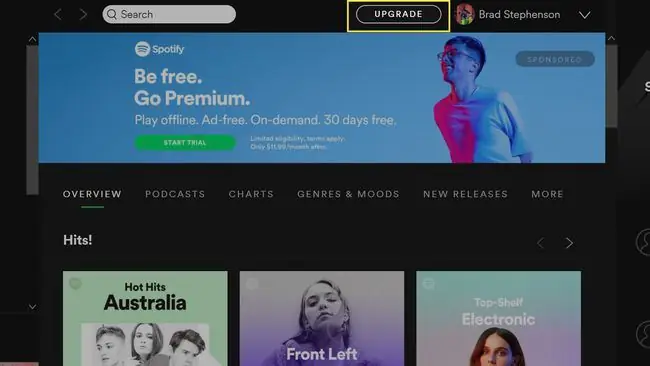
Windows 10 апп дотроос Spotify Premium руу шинэчлэхийн тулд дэлгэцийн дээд хэсэгт нэрнийхээ хажууд байгаа Upgrade-г сонгоно уу. Та өөрийн төхөөрөмж дээрх Microsoft Edge интернет хөтөч дээр Spotify Premium вэб хуудсыг нээх бөгөөд энэ нь Дээд зэрэглэлийн үйлчилгээний талаар дэлгэрэнгүй мэдээлэл өгөх бөгөөд сарын төлбөртэй захиалгад хамрагдах боломжтой.
Windows 10 Spotify Cortana дуут командууд
Windows 10-ын виртуал туслах Cortana-ийн тусламжтайгаар та Spotify-г дуу хоолойгоороо удирдаж, Cortana-с тоглож буй дууны талаар мэдээлэл авах боломжтой.
Энд Кортана ойлгож хариу өгөх тушаалын мөрүүд байна.
Хэрэв таны Windows 10 төхөөрөмж дээр өөр хөгжмийн програм байхгүй бол та "Spotify дээр" гэж нэмэлгүйгээр эдгээр хэллэгийг хэлж болно.
- "Spotify дээр (жанр) хөгжим тогло."
- "Spotify дээр (уран бүтээлчийн нэр) тоглуулаарай."
- "Миний (тоглуулах жагсаалтын нэр) тоглуулах жагсаалтыг Spotify дээр тоглуулаарай."
- "Хөөе, Кортана, юу тоглож байна?"
- "Миний дуунуудыг Spotify дээр тоглуулаарай."
- "Spotify дээр (сэтгэлийн/сэтгэлийн) хөгжим тоглуулаарай."
Windows 10 Spotify програмыг хэрхэн устгах вэ
Windows 10 дээрх Spotify програмыг устгах нь бусад програмыг устгахтай ижил аргаар хийгддэг:
- Эхлэх цэсээ нээхийн тулд гар дээрх Windows товчийг дарна уу.
- Зүүн дээд буланд байгаа Бүх программ-г сонгоно уу. Энэ нь таны Windows 10 компьютер эсвэл таблет дээр суулгасан бүх програмын жагсаалтыг нээх болно.
-
Жагсаалтаас Spotify-г олоод хулганы баруун товчийг дарж сонголтын цэсийг гаргана уу. Мөн хэрэв таны төхөөрөмж мэдрэгчтэй дэлгэцтэй бол Spotify програмын дүрсийг хуруу эсвэл үзэгээрээ хэдэн секунд дарж болно.

Image -
Устгах-г сонгоно уу.

Image -
Танаас Spotify програмыг устгасныг баталгаажуулахыг хүсэх болно. Устгах-г дахин нэг удаа сонгоно уу.

Image - Таны Windows 10 төхөөрөмж одоо Spotify програмыг устгах болно. Үүнд нэг юмуу хоёр минутаас илүү хугацаа шаардагдахгүй.






